- 绿色版查看
- 绿色版查看
- 绿色版查看
- 绿色版查看
- 绿色版查看
注意事项:
有时候在mac软件的下载安装中会遇到报错,现在华军小编来给大家整理较为常见的报错情况并做出解答,有遇到报错的朋友可以参考如下方案:
1、“xxx软件已损坏,无法打开,你应该将它移到废纸篓”
2、“打不开xxx软件,因为Apple无法检查其是否包含恶意软件”
3、“打不开...软件,因为它来自身份不明的开发者”
解决方案如下:
1、在自己的Mac电脑设置开启任何来源。
2、如果开启任何来源无法解决报错的情况,则表明该应用受到苹果针对应用未签名的限制,需要通过执行命令行代码来绕过应用签名认证。 执行命令绕过ios的公证Gatekeeper。
3、如果上述两种方法都没有奏效,那么需要关闭SIP系统完整性保护。

罗技G502驱动Mac功能介绍
1、罗技G502游戏鼠标依旧使用罗技游戏软件提供调节设置功能,鼠标采样率可以从200DPI~12000DPI之间,以50DPI一档进行步进式调节。与G500S相比,G502游戏鼠标以软件调节方面也有诸多提升与创新,板载配置文件数量从原来的一个增加到3个,达到了与G700S相同的标准。
2、罗技G502游戏鼠标驱动中还增加了表面兼容性调节功能,通过表面调节,可以让鼠标根据不同采样表面特征进行优化,随时保持最为精准的定位状态。罗技游戏软件中预置了两个预设表面,分别为罗技G240和罗技G440游戏鼠标垫,使用这两款鼠标垫的玩家,无须手动调节,即可保持精准定位。
罗技G502驱动Mac软件特色
1、支持个性化调节传感器。
2、支持更改11个可编程的按钮,将这些设置保存到其中一个板载配置文件中。
3、支持在游戏中切换DPI,灵活的切换5个DPI设置。
4、支持更改滚轮转动速度。
5、支持更改DPILED指示灯。
罗技G502驱动Mac使用方法
罗技G502鼠标灵敏度如何设置?宏如何设置?
1、首先在本站下载罗技G502鼠标驱动程序,然后打开它的设置界面。
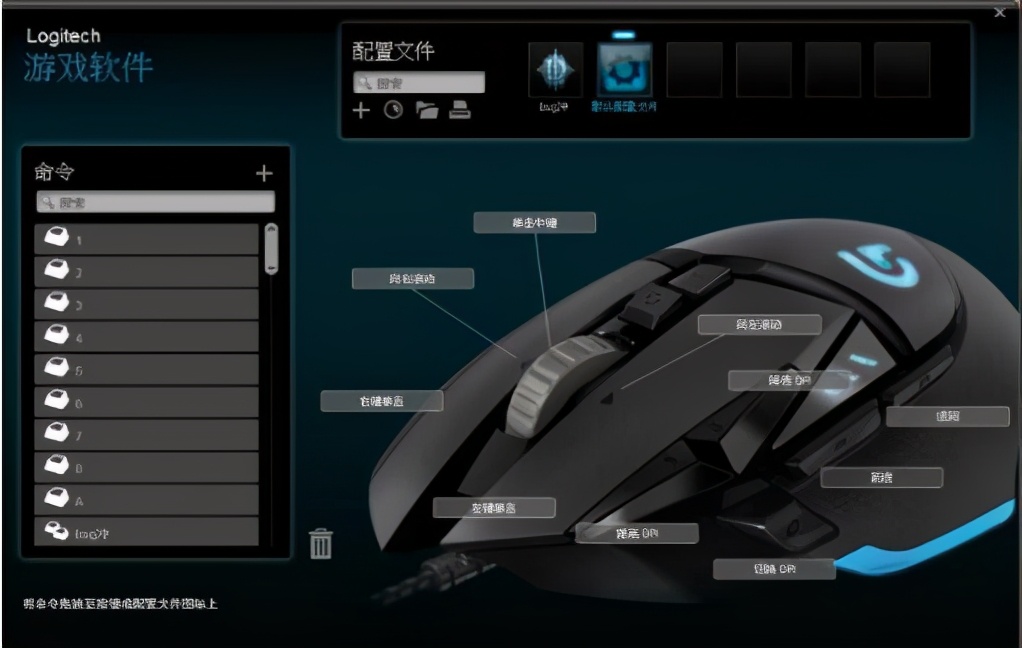
2、右上角有一个小鼠标(板载内存)和一台电脑(自动游戏检测)的图样。由于板载内存里可设置宏命令但是无法循环,所以在这里我们选择自动检测选项,使用它来进行宏命令的设置。
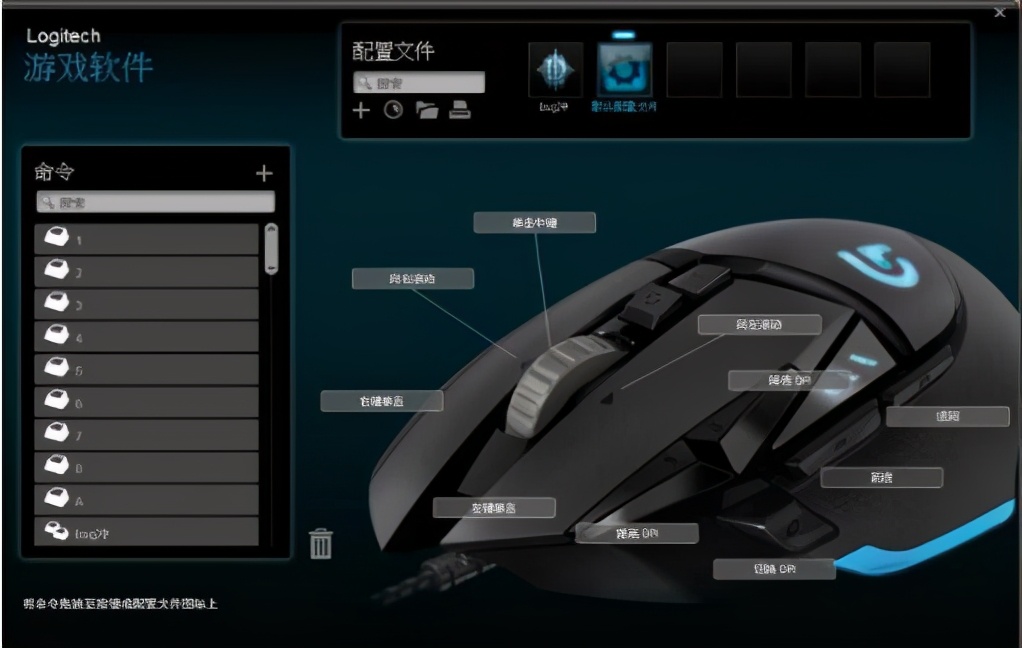
3、这时,我们先点击上方的空白框,也可点击配置文件下方的加号,先来创建一个键位配置。
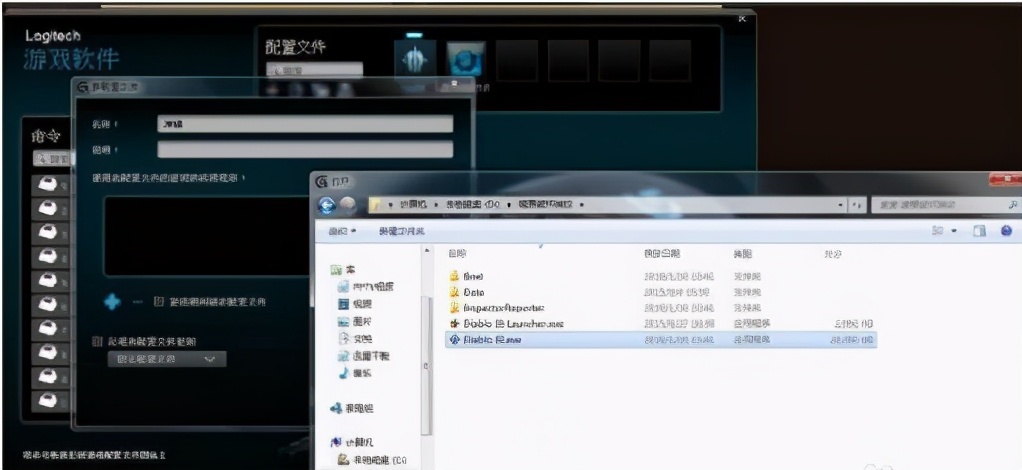
4、如:键位名称(随意)、设置次配置生效的程序,再选择暗黑3.exe文件。设置完成后点击确定。
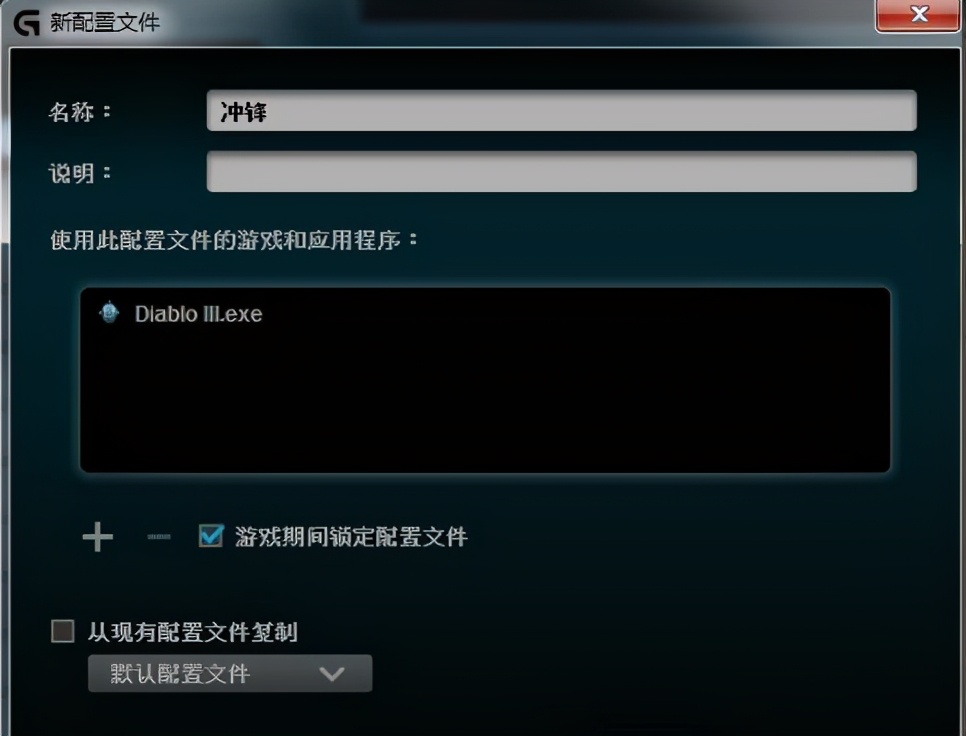
5、接下来开始设置宏,小编这里选择原来的G5键(默认前进)。当然这个大家也可自定义按键,需要注意的是左键和右键不能设置。

6、之后会出现菜单栏,点击分配新命令。接着就会弹出命令编辑器,在这里点击多键。
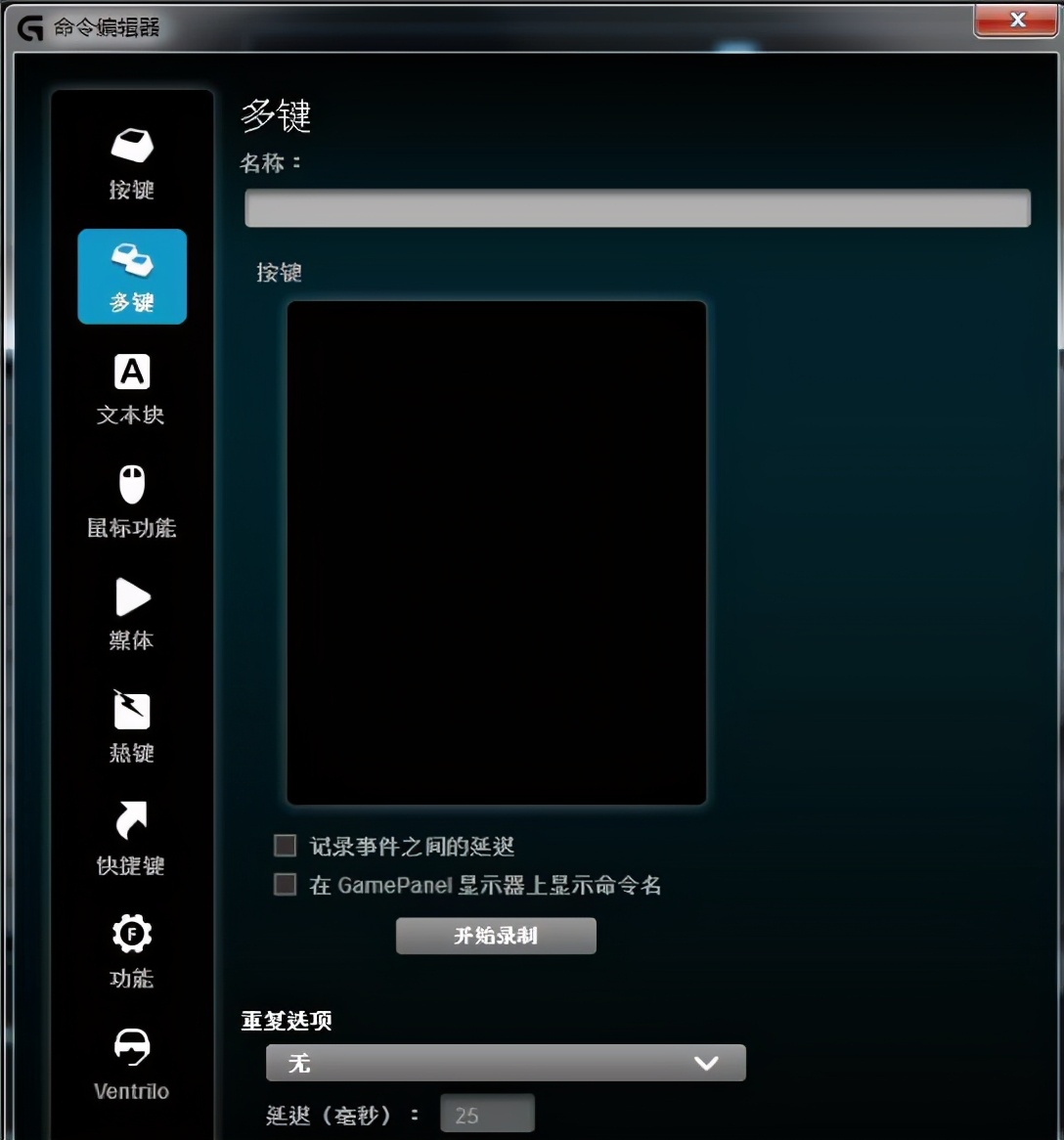
7、然后我们进入开始写宏。点击”开始录制“,设置重复选项及延迟时间即可。
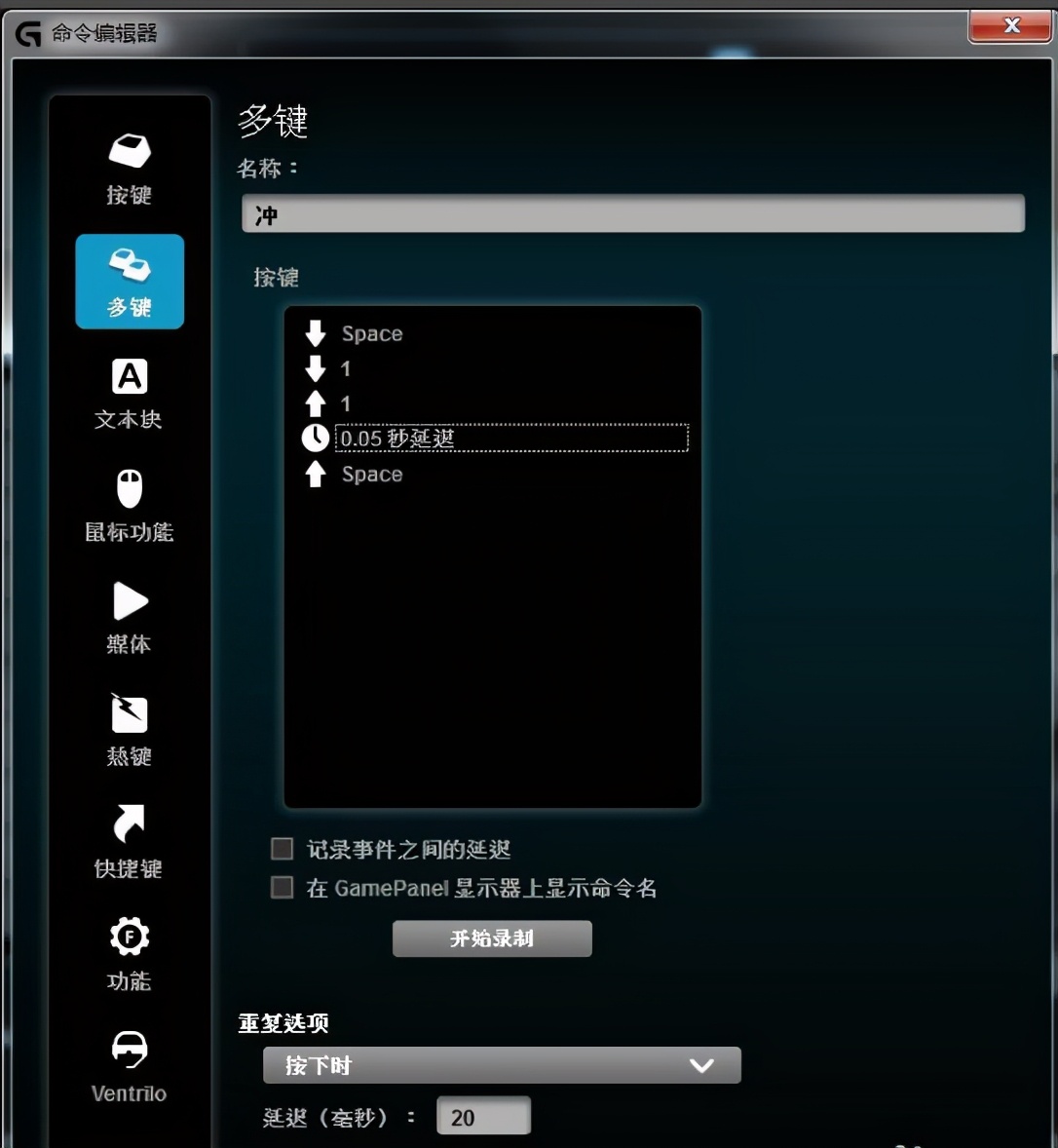
8、大家可根据自己的使用情况在这里设置不同的宏操作,设置完成后可右击配置文件,再点击测试配置文件把我们设置宏操作进行测试。

罗技G502驱动Mac更新日志
1.优化内容
2.细节更出众,bug去无踪
华军小编推荐:
当然我们华军软件园除了罗技G502驱动Mac这样一款非常方便的系统工具软件,还有百度输入法 For Mac、Mac OS X、CrossOver Pro For Mac、CleanMyMac、Boot Camp等相关软件提供下载,有需要的小伙伴请点击下载使用。










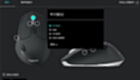


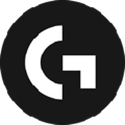







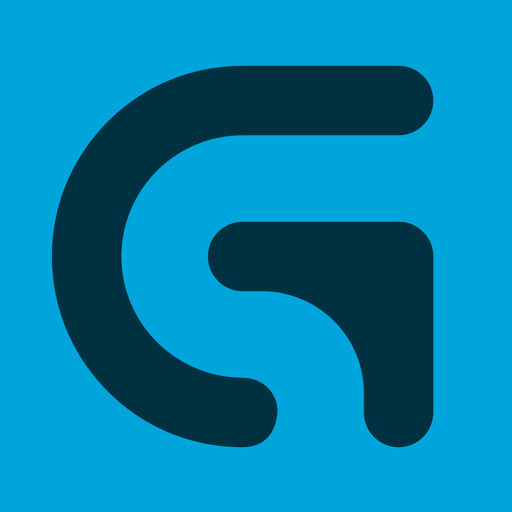
































有用
有用
有用